Πώς να φτιάξετε μια κινούμενη εικόνα Glint ή Sparkle Text στο PowerPoint
Το animation(Animation) ορίζεται ως το να ζωντανεύει κάτι. Το Microsoft PowerPoint(Microsoft PowerPoint) χρησιμοποιείται συχνά για την παρουσίαση δεδομένων σε ένα κοινό και περιλαμβάνει λειτουργίες για τη δημιουργία απίστευτων εφέ κινούμενων εικόνων σε εικόνες, αντικείμενα και κείμενο. Σε αυτό το σεμινάριο, θα εξηγήσουμε πώς να δημιουργήσετε μια κινούμενη εικόνα κειμένου Glint στο (Glint)PowerPoint . Το εφέ Glint είναι μια κινούμενη λάμψη.
Δημιουργήστε μια κινούμενη εικόνα Glint ή Sparkle Text στο PowerPoint
Ανοίξτε το Microsoft PowerPoint(Microsoft PowerPoint) .
Βεβαιωθείτε ότι η διάταξη της διαφάνειας είναι η κενή διάταξη.

Στην καρτέλα Αρχική(Home) σελίδα στην ομάδα Σχέδιο(Drawing) , κάντε κλικ σε ένα ορθογώνιο σχήμα από το πλαίσιο λίστας.
Σχεδιάστε το ορθογώνιο στη διαφάνεια.

Στην καρτέλα Εισαγωγή , κάντε κλικ στο ( Insert)WordArt στην ομάδα Κείμενο(Text ) .
Ένα πλαίσιο κειμένου θα εμφανιστεί στη διαφάνεια.
Εισαγάγετε ένα κείμενο στο πλαίσιο κειμένου.

Στη συνέχεια, κάντε κλικ στην καρτέλα Μορφή σχήματος(Shape Format) .
Κρατήστε πατημένο το πλήκτρο Shift(Shift) και επιλέξτε τόσο το σχήμα ορθογωνίου όσο και το πλαίσιο κειμένου.
Στην καρτέλα Μορφή σχήματος , κάντε κλικ στο κουμπί (Shape Format)Συγχώνευση σχήματος(Merge Shape) στην ομάδα Εισαγωγή σχήματος(Insert Shape) .
Στη λίστα, επιλέξτε Συνδυασμός(Combine) .

Τώρα δεν θέλουμε κανένα περίγραμμα στο πλαίσιο κειμένου WordArt .
Κάντε κλικ στο πλαίσιο κειμένου και, στη συνέχεια, κάντε κλικ στο κουμπί Περίγραμμα σχήματος στην ομάδα (Shape Outline)Στυλ σχήματος(Shape Styles) .
Στη λίστα, κάντε κλικ στην επιλογή Χωρίς περίγραμμα(No Outline) .

Στην ομάδα Στυλ σχήματος(Shape Styles) , κάντε κλικ στο Color Fill, Black Dark 1 .
Το φόντο θα γίνει μαύρο.
Στη συνέχεια, επιλέξτε ένα ορθογώνιο από το πλαίσιο λίστας στην ομάδα Εισαγωγή σχημάτων(Insert Shapes) .
Στη συνέχεια σχεδιάστε το ορθογώνιο και τοποθετήστε το στην άκρη του πρώτου γράμματος.
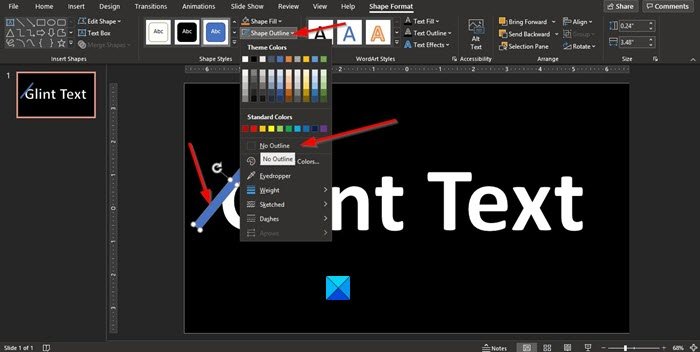
Τώρα θα αφαιρέσουμε το περίγραμμα από το ορθογώνιο.
Κάντε κλικ(Click) στο ορθογώνιο και, στη συνέχεια, κάντε κλικ στο κουμπί Περίγραμμα σχήματος στην ομάδα (Shape Outline)Στυλ σχήματος(Shape Styles) .
Στη λίστα, κάντε κλικ στην επιλογή Χωρίς περίγραμμα(No Outline) .

Κάντε κλικ στο κουμπί Γέμισμα σχήματος στην ομάδα (Shape Fill)Στυλ σχήματος(Shape Styles) και επιλέξτε ένα χρώμα από τη λίστα για το ορθογώνιο.

Τώρα θα επιλέξουμε ένα εφέ σχήματος για το ορθογώνιο.
Κάντε κλικ στο κουμπί Εφέ σχήματος στην ομάδα (Shape Effect)Στυλ σχήματος(Shape Styles) .
Στη λίστα, επιλέξτε το εφέ Soft Edges και μετά 5 Points .
Το ορθογώνιο θα γίνει αχνό.

Τώρα θέλουμε να προσθέσουμε λίγη σκιά στο ορθογώνιο.
Κάντε κλικ στο κουμπί Εφέ σχήματος στην ομάδα (Shape Effect)Στυλ σχήματος(Shape Styles) .
Στη λίστα, επιλέξτε το εφέ Σκιά(Shadow) και, στη συνέχεια, Επιλογές σκιάς(Shadow Options) .

Ένα παράθυρο Μορφοποίηση σχήματος(Format Shape) θα εμφανιστεί στα δεξιά.
Στη σελίδα Εφέ(Effect) στην ενότητα Σκιά(Shadow) , κάντε κλικ στο κουμπί Προρύθμιση(Preset) και επιλέξτε Μετατόπιση κάτω αριστερά(Offset Bottom Left) .

Θα κάνουμε τη Transparency 25% και το Size 100% .

Τώρα θα στείλουμε το ορθογώνιο στο πίσω μέρος.
Κάντε δεξί κλικ(Right-click) στο ορθογώνιο και επιλέξτε Αποστολή προς Πίσω(Send to Back) .

Τώρα θα αλλάξουμε το χρώμα του WordArt .
Για να χρωματίσετε το φόντο του κειμένου WordArt , κάντε κλικ στην καρτέλα (WordArt)Σχεδίαση(Design) και στην ομάδα Προσαρμογή(Customize) , κάντε κλικ στο κουμπί Μορφοποίηση φόντου(Format Background) .
Ένα παράθυρο Μορφοποίηση φόντου(Format Background) θα ανοίξει στα αριστερά, κάντε κλικ στο κουμπί Χρώμα(Color) για να επιλέξετε ένα χρώμα.

Μετακινήστε το ορθογώνιο από την άκρη του γράμματος.
Τώρα θα προσθέσουμε κάποιο animation.
Κάντε κλικ στην καρτέλα Κινούμενα σχέδια και κάντε κλικ στο κουμπί (Animation )Προσθήκη κινούμενων(Add Animation) εικόνων στην ομάδα Προηγμένες κινούμενες εικόνες(Advanced Animation) .
Στη λίστα, κάντε κλικ στην επιλογή Περισσότερα Διαδρομή κίνησης(More Motion Path) .
Θα εμφανιστεί ένα παράθυρο διαλόγου Προσθήκη διαδρομής κίνησης .(Add Motion Path)

Μέσα στο πλαίσιο διαλόγου, κάντε κλικ στο Διαγώνιο προς τα κάτω δεξιά(Diagonal Down Right) .
Στη συνέχεια, κάντε κλικ στο OK(OK) .
Το σχήμα του ορθογωνίου θα γίνει μια διαδρομή κίνησης Διαγώνιος προς τα κάτω δεξιά(Diagonal Down Righ) . Ευθυγραμμίστε σωστά τη διαδρομή κίνησης.

Στην καρτέλα Κινούμενα σχέδια στην ομάδα (Animation)Προηγμένες κινούμενες εικόνες(Advanced Animation) , κάντε κλικ στο κουμπί Παράθυρο κινούμενων(Animation ) εικόνων.
Ένα παράθυρο κινούμενων εικόνων(Animation) θα εμφανιστεί στα δεξιά.
Κάντε κλικ στο κουμπί Αναπαραγωγή από(Play From) για αναπαραγωγή της κινούμενης εικόνας.
Εάν θέλετε η κινούμενη εικόνα να είναι μεγαλύτερη, εισαγάγετε τη διάρκεια που θέλετε για το κείμενο κινούμενης εικόνας στο πλαίσιο Διάρκεια(Duration) στην ομάδα Χρονισμός(Timing) .

Παίξτε ξανά το κινούμενο σχέδιο για να δείτε το αποτέλεσμα.
Ελπίζουμε αυτό το σεμινάριο να σας βοηθήσει να κατανοήσετε πώς να δημιουργήσετε μια κινούμενη εικόνα Sparkle Text στο (Sparkle Text)PowerPoint .
Αυτή η ανάρτηση για το πώς να δημιουργήσετε μια κινούμενη κορνίζα στο PowerPoint(create an animated picture frame in PowerPoint) μπορεί επίσης να σας ενδιαφέρει.(This post on how to create an animated picture frame in PowerPoint may also interest you.)
Related posts
Πώς να δημιουργήσετε ένα εφέ κειμένου Mouseover στο PowerPoint
Μορφοποίηση κειμένου ως εκθέτη ή δείκτη σε Word, Excel, PowerPoint
Πώς να δημιουργήσετε ένα εφέ κειμένου σωματιδίων ή ένα κινούμενο σχέδιο έκρηξης στο PowerPoint
Πώς να θολώσετε μια εικόνα στο PowerPoint
Το Excel, το Word ή το PowerPoint δεν μπόρεσαν να ξεκινήσουν την τελευταία φορά
Πώς να χρησιμοποιήσετε το Measurement Converter στο Microsoft Office
Το PowerPoint δεν ανταποκρίνεται, συνεχίζει να συντρίβεται, παγώνει ή κρέμεται
Πώς να διορθώσετε το σφάλμα PowerPoint δεν μπορεί να αποθηκεύσει το αρχείο
Πώς να δημιουργήσετε ένα οργανόγραμμα στο PowerPoint
Μετατρέψτε το PDF σε PPT (PowerPoint) χρησιμοποιώντας αυτό το δωρεάν λογισμικό και ηλεκτρονικά εργαλεία
Πώς να δημιουργήσετε μια γραμμή χρόνου στο PowerPoint
Αυξήστε τον αριθμό των Πρόσφατων αρχείων σε Word, Excel, PowerPoint
Πώς να προσθέσετε κυλιόμενες πιστώσεις σε παρουσίαση PowerPoint
Πώς να φτιάξετε έναν χάρτη μυαλού στο Microsoft PowerPoint
Οδηγός PowerPoint για αρχάριους - Μάθετε πώς να το χρησιμοποιείτε
Πώς να προσθέσετε ένα μήνυμα προώθησης στη διαφάνεια του PowerPoint
Πώς να επιδιορθώσετε ένα κατεστραμμένο αρχείο PowerPoint
Πώς να προσθέσετε λεζάντες σε εικόνες στο PowerPoint
Πώς να δημιουργήσετε μια κινούμενη κορνίζα στο PowerPoint
Πώς να συμπιέσετε ένα αρχείο PowerPoint στα Windows 11/10
